前回「オープンシー(OpenSea)の始め方」と言う記事の続きになります。前回はメタマスク(Metamask)がまずは必要だったので、そのインストール方法を紹介しました。詳しくは以下。

今回は実際に出品までの流れを紹介します。
オープンシー(OpenSea)に出品する方法
オープンシー(OpenSea)とメタマスク(MetaMask)
仕組みは下図の形。オープンシー(OpenSea)のサイトとしては、ログインしなくても出品作品を見ることが可能です。出品されている作品を購入したり売ったりする為には、メタマスク(MetaMask)などウォレットの仕組みが必要です。
メタマスク(MetaMask)にオープンシー(OpenSea)のプロフィール情報が保存されているので、メタマスク(MetaMask)にログインするだけで自動的にプロフールなども表示されます。
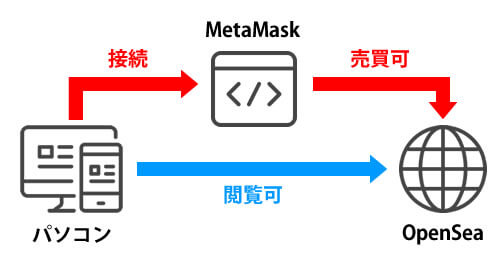
オープンシー(OpenSea)の概要
オープンシー(OpenSea)は海外のサイトと言う事もあり、日本人には少し分かりにくいUIになってます。出品手順で紹介していきますが、以下の様な構成になってます。まずはオープンシー(OpenSea)でプロフィールを作成し、コレクションの器を作り、その中にアイテム(販売商品)を入れます。
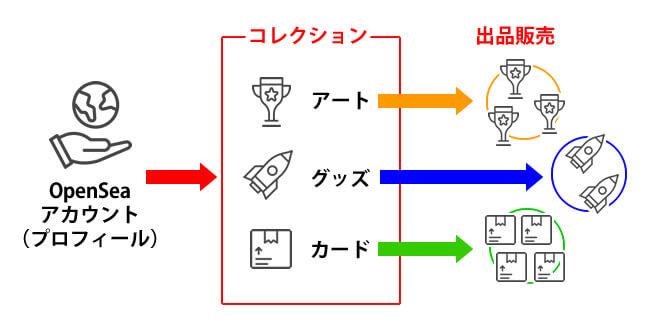
アイテムの出品手順
オープンシー(OpenSea)のメニューから「プロフィール」を選択します。プロフィール画面で「歯車アイコン」をクリックし「General Settings」で「名前」「説明」「メールアドレス」を入力。「Save」ボタンで登録メールアドレス宛に本人確認が届きます。
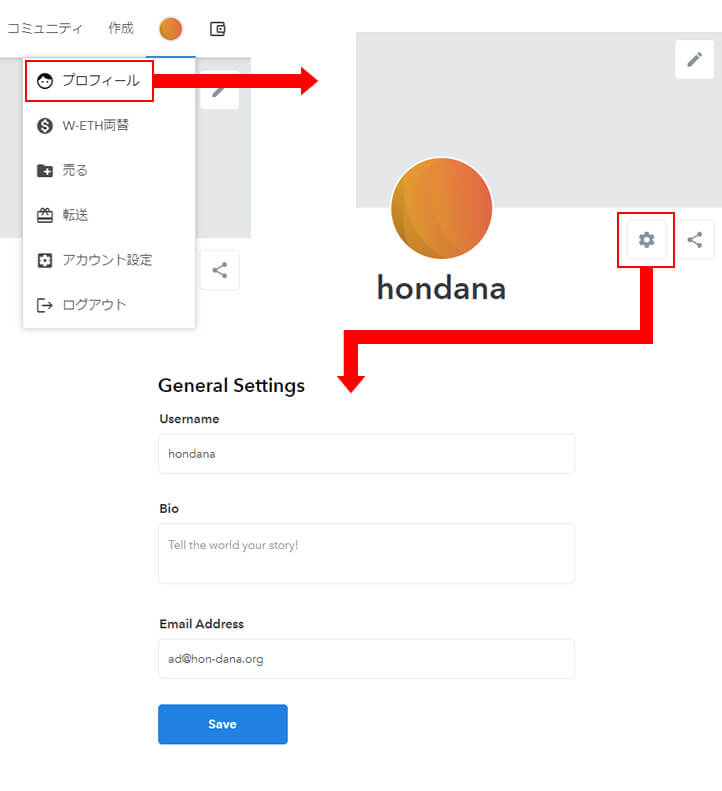
オープンシー(OpneSea)でログインします。作成済のウォレットは、メタマスク「MetaMask」なので選択します。メタマスク(MetaMask)をクリックするとログイン&ログアウトの画面「おかえりなさい!」画面が表示されるので、ログインします。
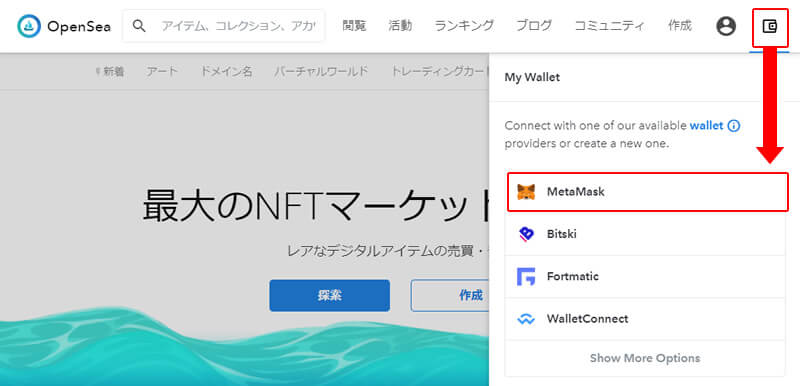
メニューの「マイコレクション」から新規にコレクションを作成しますので「Create」ボタンをクリック。
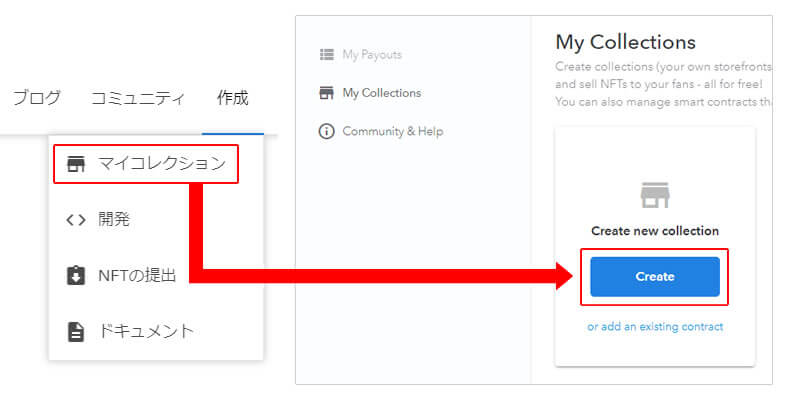
ポップアップのコレクション作成画面で「ロゴ画像」「コレクション名」「コレクションの説明」を入力し、「Create」ボタンをクリック。これでコレクションの器ができます。
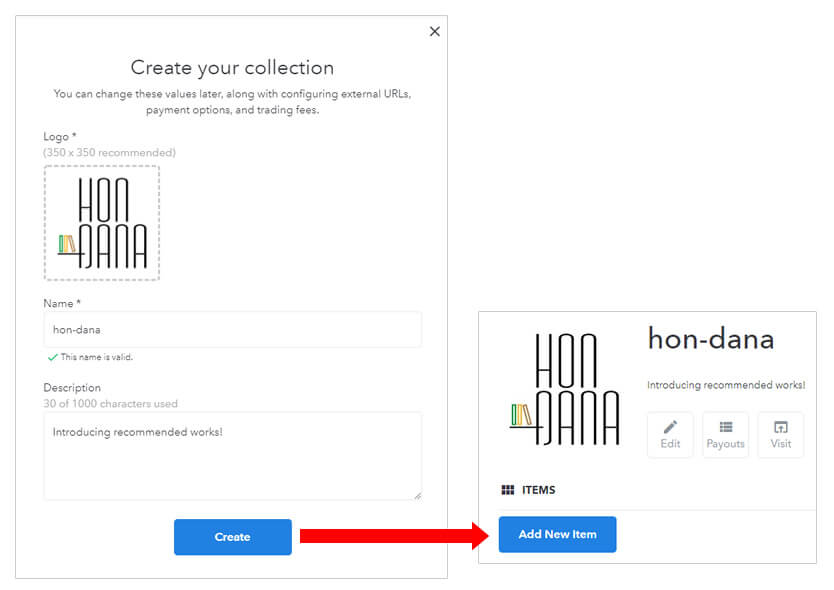
コレクションの「Add New Item」をクリックしてアイテムをアップします。
アイテム登録の項目は、
- Image, Video, Audio, or 3D Model
サポートされているファイルタイプ:JPG、PNG、GIF、SVG、MP4、WEBM、MP3、WAV、OGG、GLB、GLTF。最大サイズ:100 MB - Name
- External Link
OpenSeaは、このアイテムの詳細ページにこのURLへのリンクを含め、ユーザーがクリックして詳細を確認できるようにします。詳細については、ご自身のWebページにリンクしてください - Description
説明は、画像の下のアイテムの詳細ページに含まれます。マークダウン構文がサポートされています - Properties
長方形として表示されるテキストの特徴 - Levels
プログレスバーとして表示される数値特性 - Stats
数字として表示されるだけの数値特性 - Unlockable Content
アイテムの所有者のみが公開できるロック解除可能なコンテンツを含めます - Supply
作成できるコピーの数。あなたにガス代はかかりません! 1を超える数量はまもなく登場します
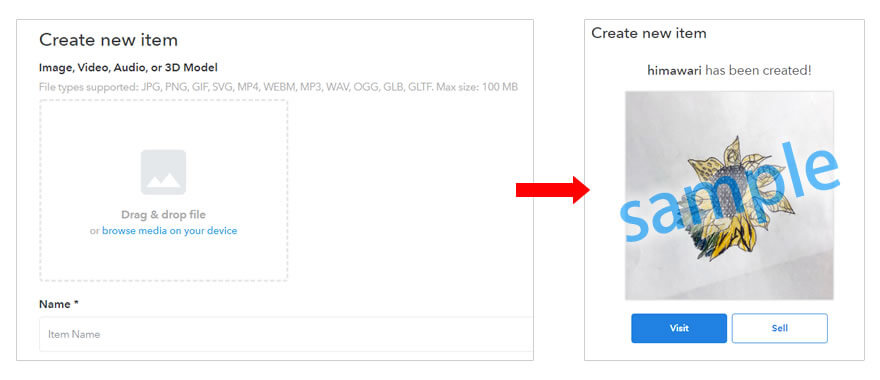
販売する設定は「Set Price」「Highest Bid」の2つ。「Set Price」は販売アイテムの金額などの基本項目、「Highest Bid」はオークションで必要となつ項目です。
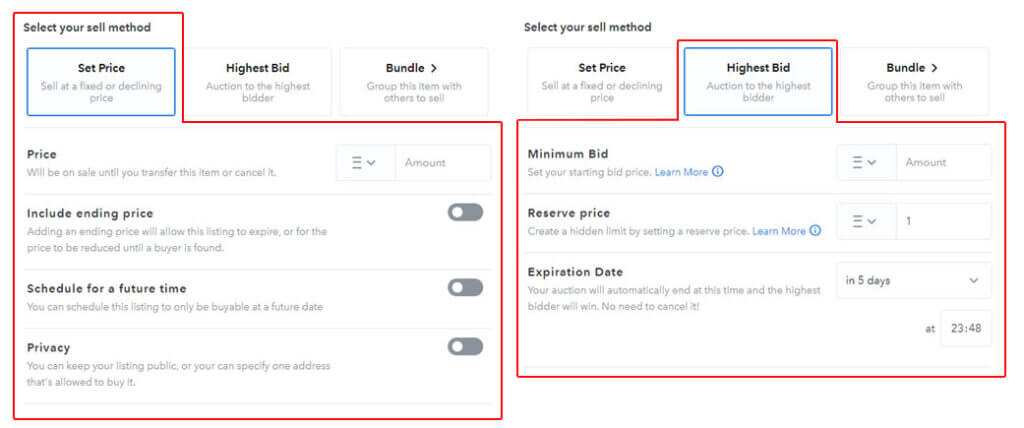
SetPriceタブの内容は、
- Price
この商品を譲渡またはキャンセルするまで販売されます。仮想通貨を選んで数字で価格を入れます。 - Include ending price
終了価格を追加すると、このリストの有効期限が切れるか、購入者が見つかるまで価格が引き下げられます。- Ending price…開始価格以下である必要があります。価格は、有効期限までこの金額まで直線的に進みます。
- Expiration date…この時点で、リスティングは自動的に終了します。キャンセルする必要はありません。当日から期間無し、カレンダーでピンポイントなど自由に日付設定をする事ができます。時間も分単位で設定可能です。この設定をONにすると次の「Schedule for future time」は無効になります。
- Schedule for a future time
このリストは、将来的にのみ購入できるようにスケジュールできます - Privacy
あなたはあなたのリストを公開しておくことができます、あるいはあなたはそれを買うことを許される1つのアドレスを指定することができます
Highest Bidタブの内容は、
- Minimum Bid
開始入札価格を設定します - Reserve price
予約価格を設定して、隠れた制限を作成します - Expiration Date
この時点でオークションは自動的に終了し、落札者が落札します。キャンセルする必要はありません
販売開始は、アイテム画面上の「売る」ボタン、もしくは販売設定の画面にある「Post Your Listing」ボタンを押すことで販売開始する事ができます。
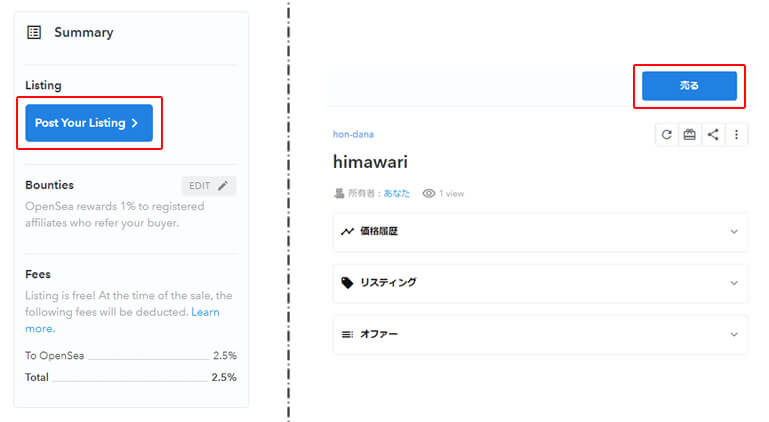
販売時の金額に応じたデポジットが必要!
アイテム画面上の「売る」ボタン、もしくは販売設定の画面にある「Post Your Listing」ボタンを押すと、イーサリアムのトランザクションが走ります。この間はブラウザを閉じない様に注意が記載されてます。
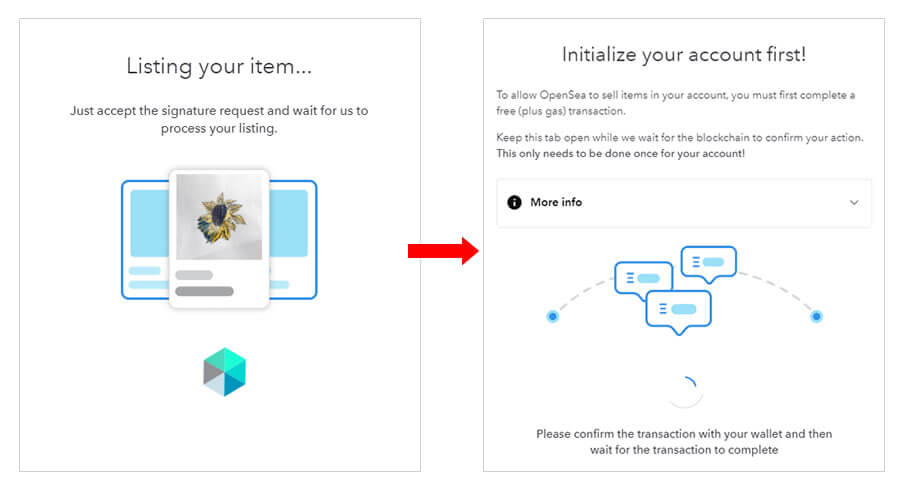
OpenSeaがアカウント内のアイテムを販売できるようにするには、最初に無料の(ガスを含む)トランザクションを完了する必要があります。ブロックチェーンがアクションを確認するのを待つ間、このタブを開いたままにします。これは、アカウントに対して1回だけ実行する必要があります。ウォレットで取引を確認してから、取引が完了するのを待ってください
Google翻訳より
ですが、上記のトランザクションですが、終わらない!と言う事に当たるかと思います。
これは「トランザクション」に費用が掛かるため、販売する為にイーサリアム(ETH)の残高が必要になります。トランザクション費については別記事で紹介しようと思います。今のところでは、一定量の残高が必要とだけ覚えておいてください。

最後に…
NFTの出品までの流れは分かりやすい感じではあったのですが、仮想通貨の売買や運用をした事が無いと始めるまでの前段階の準備が思った以上に手間が掛かる印象です。
慣れていないと1つのサイトに「オープンシー(OpenSea)」と「メタマスク(MetaMask)」の2つログインあるイメージを感じます。日本のサイトでは「1サイト1ログイン設定」の構成がほとんどで、その形式に慣れていると思うので、1つのサイトで2つログインがある様なイメージは戸惑うかと思います。また、日本人は外国ベースのUIに不慣れな感じもある事と、お金が掛かると言う事で躊躇する事も考えられますが、自分の作品やアイテムを販売できるので、このタイミングで仮想通貨を体験するのも良いかと思います。
下記の記事を参考、コードをそのまま、あるいは改造して使用させていただきました。
- [メタマスク(Metamask)の使い方・基本編] 入手、ウォレット作成、送金、入金方法を説明
- 決定版!NFTマーケットプレイス「OpenSea」(オープンシー)の使い方 [基本編]
- OpenSea(オープンシー)NFTマーケットの使い方をフカボリ!買い方・出品
※リンクは張られていないものは、リンク先のサイトアドレスが変更もしくは見つからなくなったためです。








